
どうも。ひつじです。今回は姉回です。XP-PENの「Artist22セカンド」についてレビューします。前回レビューした「Artist22R Pro」と比較するとエントリーモデルとしての要素が強い機種ですが、その分価格が低く抑えられています。現行の「Artist22 Pro」や「Artist22E Pro」がペンの充電を要する等、旧ラインと言える仕様であるため一部価格が逆転しているものの、基本的には同画面サイズの機種としてはこのモデルが一番のエントリーモデルとなるのでしょう。興味のある方は多いのではないでしょうか。
今回は、上位モデルの「Artist 22R Pro」との違いも織り込みつつ、どういった製品なのかをご紹介したいと思います。Artist 22R Proについても先日実機レビューをしておりますので、こちらもあわせてご覧ください。
XP-PEN Artist 22R Pro の実機レビュー - アナログ感のある描き味と優れた基本性能。独自のキャラクター性を持つ液晶ペンタブレット
なお今回は実機をXP-PENより提供頂いております。ありがとうございます!
1.スペック
対応OS:Windows7以降、MacOS X 10.10以降
ボタン数:リングホイール・ショートカットキーは無し
接続方式:USB Type-CまたはHDMI+USB ※電源供給はDCのみ
入出力:USB Type-C、HDMI、DC端子、ヘッドホン端子
ディスプレイサイズ:21.5インチ(1,920×1,080)
ディスプレイ形式:IPS
色域:sRGB≧122%・NTSC 86%・Adobe RGB≧90%
タッチ操作:非対応(ペンのみに反応)
応答速度:8ms
傾き検知:60度
筆圧感度:8,192レベル
精度:±0.5mm(中央)、±1.5mm(中央)
読み取り解像度:5,080LPI
レポートレート:最大220RPS
読み取り高さ10mm
対応ペン:XP-PEN PA6
ペンバッテリー:不要
寸法:538×332×25.8 mm
重量:5.05 kg
なお、上記スペックから分かる通り、液晶タブレットとして使用するのであれば「USB Type-Cで接続」(※接続するパソコンがUSB Type-Cでの映像出力に対応している場合)もしくは、「HDMI+USB」で接続する必要があります。なお、今回Artist22セカンドに搭載されているUSB端子は「USB Type-C」が1ポートだけなので、接続方法が前者であればHDMI端子は余ることとなります。この余ったポートは映像入力端子として使用することが可能です。
また、一部スマホやゲーム機等のArtist22セカンドが液晶タブレットとして対応をうたっていない機器についてもUSB Type-Cでの映像出力に機器側が対応していれば映像の視聴は可能です。(これらの点はArtist22R Proも同様です)
なお、これらの映像入力はOSDメニュー(On Screen Displayメニュー。液晶タブレット側に表示されるメニューのことです。)を通じて入力切替が可能です。さらにArtist22R Proと異なりArtist22セカンドはヘッドホン端子による音声出力に対応しているのでディスプレイとして使用することがより容易い仕様となっています。
このヘッドホン端子ですが、パソコンでの設定上だと最大24bit/192KHzに対応している良質なもので、音質も不満が出ないレベルの仕上がりになっています。(ボリュームもOSDメニューを経由せずボタンで直接調整可能)こういった点や筐体の小ささから「小型だがイラスト用途等に耐えうる高色域のディスプレイ」として必要な用途を満たせる仕上がりになっている点は見逃せません。
ディスプレイ解像度はFHDと必要十分。色域はArtist22R Proと微妙に異なりますし、また記憶する限りArtist22R Proとは初期設定での色温度が異なりますがトーンカーブ等に違いはないようで、色温度設定さえ揃えた場合に、色の表現として2機種間で大きく違う、といったことはありませんでした。元々Artist22R Proの長所として色の正確さが挙げられるので非常に嬉しいポイントです。なお画面のタッチ操作は変わらず非対応。しかしその方がイラストを描くにあたってトラブルが起きにくいですし、大きな問題ではないでしょう。
応答速度はArtist22R Proより更に高速になっています。使用上、Artist22R Proの応答速度がそもそも高速ですし不満のないポイントだったのですが、細かい調整を積み上げて行っているのが分かりますね…。
対応ペンはXP-PENの「PA6」ペンです。バッテリーレスでペン先の沈み込みが無い点も共通しています。Artist22R Proの「PA2」と比較するとややペンが全体的に細くなっています。2つのペン間に替え芯の互換性はありませんが、液晶タブレット側はどちらのペンも使用が可能です。
2.筐体

まずは付属品を。本体手前、左上より時計回りで「ケーブルスロット保護カバー」「HDMIケーブル」「説明書類とクリーニングクロス」「ACアダプター用電源ケーブル」「ACアダプター」「ペンホルダー(中にペンと替え芯有)」「USB Type-A⇔USB Type-Cケーブル」「USB Type-C⇔USB Type-Cケーブル」「グローブ」です。
ペンホルダーについては以前と同様のものだったので詳細は割愛しますが替え芯をペンホルダーで抜き取れるというのは変わらず快適。Artist22R Proには搭載されていた本体へペンを固定できるホルダーがこの機種には無い分、ペン立てとして活躍する機会も多いと思います。

なおペンはこんな感じ。上がPA2、下が今回添付されているPA6です。基本的な諸元は変わらない印象ですが、ペン軸、それからペン先のどちらもより細くなっています。筆圧検知の段階数、右クリック機能と消しゴム機能の搭載、ペン先が沈まない特徴などは共通です。ペンは単品でも発売されることが通例です。販売が開始されれば予備として追加購入しておいても良いでしょう。(1月17日現在、日本向けオンラインストアでは未発売ですがアメリカ向けオンラインストアでは発売されていることを確認しています。価格も25.99ドルなので他のペンとそう変わらない価格になるかとは思います。)
なお本体ですが、大型の製品なので今回も必要なポイントのみに絞って写真を掲載します。

前面はこんな感じで特に特徴はありません。フルフラットな一枚板のようになっていてベゼルも広めですので使用時に「端で手が浮いて使いにくい」といったことは起こらないと思います。
なお、付属品写真にもあったように前面にはフィルムカバーとアンチグレアフィルムが貼り付けされています。アンチグレアフィルムの貼り付け精度や品質は高いものでしたので、フィルムカバーのみ剥がして使用するのが良いでしょう。なお、フィルムは少し「キュッキュ」とした質感です。描き味はコピー用紙等から遠く、どちらかというと光沢紙に近いので気になる方は別のフィルムを検討してもいいかもしれません。
なお、画面はラミネーション加工されていませんが一般的なディスプレイと比較してベゼルからの凹みが少ないように思います。Artist22R Proとこの辺りは同じですね。


左右側面は特に特徴はありません。

本体底面部と背面の写真はこちら。底面から分かる通り、この液晶タブレットはArtist22R Proと同様にベゼルに配置されたゴムによる2点滑り止めとスタンドで本体を支える方式です。他の方式と比べてガタツキが発生し辛く設置における優位性が高い方式です。また、ケーブルは背面左側(正面から見れば右だし)にスロットが配置されています。(写真はカバー装着時)


また、スタンドは9か所でロックがかかるようです。参考までにロックがかかる上限~下限はこんな感じ。
ちなみにスタンドが取り付けられているネジ穴のピッチは各辺が10㎝となっています。公式で言及されていないのでこれ以上は伝えられないものの、自己責任でVESAマウントをどうしてもしたい…!みたいな方にとってはありがたいピッチ…かもしれないですね。


本体上部にはOSDメニューが操作できる物理ボタンが配置されており、右から電源ボタン、OSDメニュー表示(調整時は決定ボタンとして動作)、ブライトネス調整表示(調整時は+動作)、音量調整表示(調整時は-動作)、戻るボタンとなっています。Artist22R Proと異なり物理ボタンとなっていますが、この点は手元が見えなくとも操作が可能ですから良い改良点だと思いますね。


接続端子類はこちら。ヘッドホン端子、HDMI端子、USB Type-C端子、DC端子が配置されています。また手前にはケーブルを整理するための爪が取り付けられています。この箇所をカバーするケーブルスロット保護カバーも添付されていますので、ヘッドホン端子を多用されるならば手元で差し替えが出来るように、延長ケーブル等を活用してもいいかもしれません。(どちらかというとPCスピーカーを常時接続しておく等を想定しているのだろうとは思います)
なお、今回も購入経路や時期によっては購入した後にソフトウェアのダウンロードサービスが受けられる場合がありますので、該当の方はシリアルナンバーを設置前に控えておくとよいかと思います。
総括すると、Artist22R Proと比較してリングホイール等の一部操作系が廃されていること、電源ボタンなどが物理ボタンに変更されていること、ヘッドホン端子が搭載されたことが大きな違いです。どちらかというとArtist22R Proよりも液晶ディスプレイとしての特徴や利便性が前面に出ているモデル、と言ってよいでしょう。
3.使用感
Artist22R Proが22インチの最上位モデルかつXP-PEN全体でも2番目に上位のモデルであるのに対し、Aritst22セカンドは同画面サイズ内ではエントリーモデルに位置することになるであろう製品です。そこは考慮頂いて記載内容はご判断頂ければと思います。価格もかなりの差があるため、「同等」の品質であればその時点で「すごいこと」だったりします。
ディスプレイ品質
この点は初期設定の色温度が異なる点を除き、Artist22R Proと大きな違いはありません。つまり色表現がかなり正確である美点は下位機種ながら引き継がれています。

色温度を6500Kに合わせた場合に同一画面で比較したものがこの画像(左がArtist22セカンド、右がArtist22R Pro)です。貼り付けられているフィルムが異なるので多少差があるように見えるかもしれませんが、実機でチェックした場合は「ほとんど差が見つけられない」かと思います。
動画視聴なども試してみましたが、問題なく視聴が可能です。考えてみれば「正確な色調整がなされている」「応答速度にこだわっている」「FHDで22インチ位の大きさ」というのは120Hzなどで操作したい、というニーズでもない限り、「快適に60Hzでゲームもこなせる色調整済みディスプレイ」として使えるんですよね。今時のディスプレイに比べると照度は高くないものの実使用上問題ありませんし、タブレット用途抜きでも面白い仕様だと言えるでしょう。
ペン先のずれ

この点はArtist22R Proと比較すれば違いがあります。(実際にカタログスペック上でも違いますね)Artist22R Proは「画面全域にわたって1px単位で合う位に、視差含めてずれが少ない」と表現をしていますが、Artist22ではキャリブレーションしたポイントから離れた個所でずれが大きくなり、最大で約2mm程度の差は発生します。4隅でずれる、というよりはキャリブレーションしたポイントから遠のく箇所(画面各辺の中央部等)でずれが大きくなるような印象があります。
この2mmという単位は液晶タブレットとして決して大きなずれとは言えないのですが、Artist22R Proが「Pro」である所以はこういったところの違いなんだろう、とも思いますね。
補正処理など
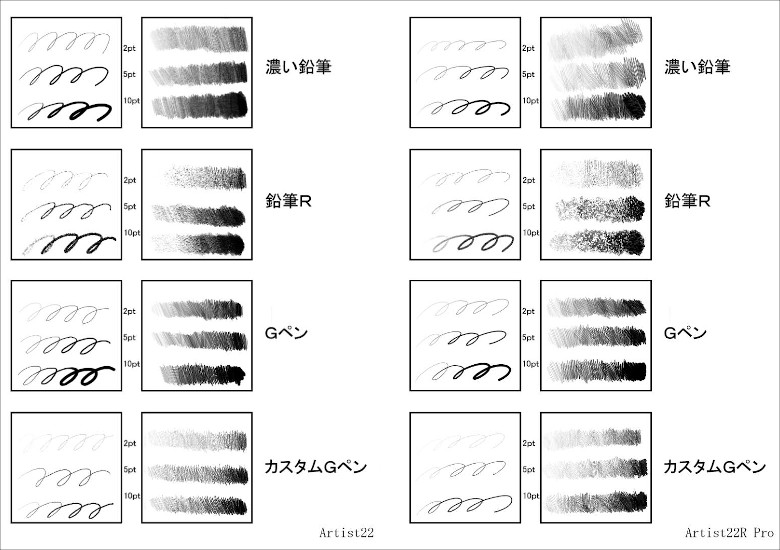
画像は比較参考としてご利用ください。左がArtist22セカンド、右がArtist22R Proです。Wacomの下位機種がそうであるように、Artist22セカンドも上位機種と比較すると補正はやや強くなっている傾向があります。また、その結果なのか筆圧が弱い部分の検知が苦手なのか、デフォルト状態で筆圧検知の下1割(800/8192前後)は検知が出来ないことが多いです。Artist22R Proだとフィルムが異なるものの、より細かく検知します。(300/8192前後。恐らくフィルムを貼り替えしていない場合はより小さい値も拾うかと思います。)
この弱い筆圧をきっちり検知するかどうかは使用感でもはっきり違いとして現れるようです。とは言えこれは「上位機種を既に体感している」ために感じる違い。恐らくArtist22セカンドを始めて触る方にとっては問題ない箇所であるとも言えます。それに調整を行なえばある程度丸め込める範疇であるとも言えます。
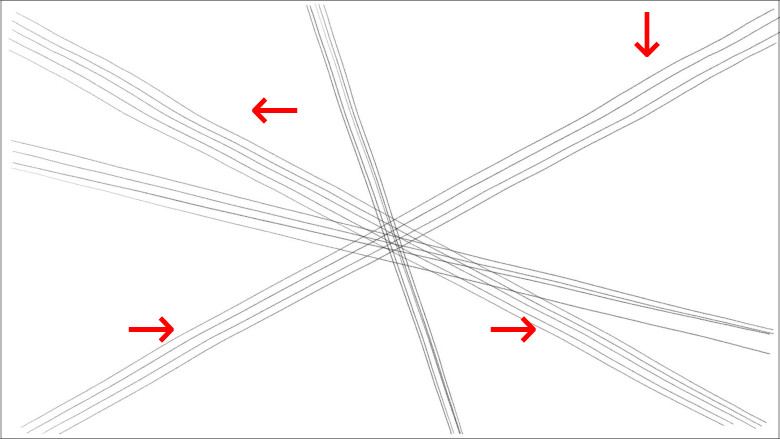
前述の「ペン先のずれ」の影響もあるのか、斜め線を引くと多少歪むポイントというのが存在します。大画面なのでイラスト作成時に大きな問題にはならない(目視で修正が効く)ですが、これが許せないならば「Artist22R Pro」などの上位機種が良い、ということにはなるでしょう。
その他ハードウェア面
液晶タブレットとして見れば、リングホイール等が搭載されていない状態をどう見るかという点はあるかと思います。私の姉のように「納期があるイラスト作成」をしている立場にとっては作業効率に関わる重要ポイントのようです。
リングホイールやショートカットキー(エクスプレスキー)がある機種だと、ペン先を動かさずにペン先の太さや色を変える、といったことが出来、視点も動かさないでいい、といったメリットもあることからソフトの操作切替を行なっても「作業継続性が高い」ことや「修正に時間をかける必要が無い」といったメリットがあるようです。恐らく作業時間にして1~2割程度はこれらの存在有無で変わって来るんじゃないか、とのことでした。(特にXP-PENのリングホイールはクリック感があるので、数値管理まで直感で操作可能な点は大きいようです)
ただ一方で、「こういったハードウェアでの便利機能の実装は無い方がいい」という方もいらっしゃるかと思いますしスペース効率を考えれば搭載するかどうかはメーカーとしても難しい問題なんでしょう。
必要であれば純正オプションとしてコントローラ(AC19 リモート・ホットキーツール)も販売されています。ここは「人による」ということなんだろうとは思います。
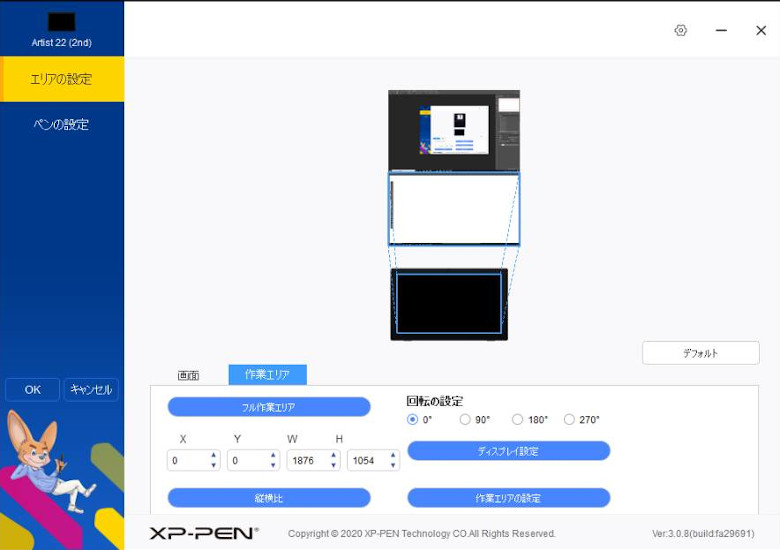

また、調整ソフトはバージョンが上がり以前よりグラフィカルになりました。ソフトウェアの使い勝手も良好です。今回液晶タブレットを2台同一のパソコンに接続して操作をしていますが、こういった複数台管理もソフトウェア上はサポートされています。それでもXP-PENが原因というよりは、Windowsの兼ね合いで色々ややこしかったりはします。(そもそも液晶タブレットを複数使いする必要性があるのか、という疑問もありますしね)
4.作例
今回、Artist22セカンドを用いて以前のレビューと同様に2つイラストを作成しています。どちらもClipStudioを用いており、1つ目は鉛筆ツール、色鉛筆ツール、消しゴムツール、色混ぜツールで仕上げています。(1時間半)2つ目はそういった制約なく仕上げています。(3時間)
こういったイラストを描くことは十分に可能な液晶タブレットです。快適性や修正の手数の少なさ、効率の良さを求めるならば上位モデルが良いかと思いますがエントリーモデルとしては必要十分なスペックを有していることは伝わるのではないでしょうか。
5.まとめ
XP-PEN Artist22セカンドはXP-PEN公式サイト、Amazonで販売されています。定価は49,980円(税込)ですが、公式サイトでは新製品記念として2月8日まで5%OFF(2,500円OFF)となっており、47,480円(税込)での購入が可能です。なおAmazonでも定価は同様ですが5%OFFクーポンが1月23日まで配布されており、OpenCanvasとArtrageのどちらかが貰えるようです。
なお、今回Artrageをダウンロードして試用した限りだと、油絵や水彩、厚塗りなどに特化しているソフトのようです。筆圧や傾きもきっちり反応するのでアニメ的なイラスト以外を描きたい場合には重宝するでしょう。そういった「楽しめるソフト」が付いているのもありがたいポイントですね。意外とこういう筆圧対応ソフトって高かったりしますから。Medibangペイントとこういった配布ソフトを使うだけでも結構楽しめると思います。
ちなみにArtist22R Proは78,500円なので価格差にして3万円少々。この差はどちらを購入されても「納得」の差額だとは思います。
製品としては「液晶タブレットを初めて購入する人」「液晶ディスプレイを購入したいが液晶タブレットにも興味がある人」「スペースの関係で液晶タブレットをディスプレイと併用できない人」へ訴求できるポイントが多いように感じました。特にディスプレイとして併用することを前提とした場合に満足度がかなり高い製品ですし、この訴求点はスペース効率を高める解決案としても大変ありがたいはず。
MinisForum等の小型で高性能なパソコン等と組み合わせれば、現実的な金額内でかなり省スペースかつ快適なイラスト作成環境が構築できるはずです。
液晶タブレットの性能としては上位機種程は高性能ではないとしてもイラスト用途には十分使用が可能ですし、5万円を下回るプライスタグを吊るしている製品としては必要十分以上の性能を持っていると言って良いでしょう。
この製品に魅力を感じる人は結構いるんじゃないかな、と思います。液晶タブレットデビューをしたい方には特におすすめです!
6.関連リンク
Artist22セカンド![]() :XP-PEN
:XP-PEN
![]() Artist22セカンド:Amazon
Artist22セカンド:Amazon






コメント